Hinweis
Für den Zugriff auf diese Seite ist eine Autorisierung erforderlich. Sie können versuchen, sich anzumelden oder das Verzeichnis zu wechseln.
Für den Zugriff auf diese Seite ist eine Autorisierung erforderlich. Sie können versuchen, das Verzeichnis zu wechseln.
Zusammenfassung
| Element | Beschreibung |
|---|---|
| Freigabestatus | Allgemeine Verfügbarkeit |
| Produkte | Excel Power BI (Semantikmodelle) Power BI (Datenflüsse) Fabric (Dataflow Gen2) Power Apps (Datenflüsse) Dynamics 365 Customer Insights |
| Authentifizierungstypen | Organisationskonto Dienstprinzipal |
Hinweis
Der Dienstprinzipal-Authentifizierungstyp wird nicht unterstützt, wenn ein lokales Datengateway oder ein VNet-Datengateway (virtuelles Netzwerk) verwendet wird.
Hinweis
Einige Funktionen sind möglicherweise in einem Produkt vorhanden, aber nicht in anderen, aufgrund von Bereitstellungszeitplänen und hostspezifischen Fähigkeiten.
Voraussetzungen
Sie benötigen eine Dataverse-Umgebung.
Sie müssen über Leseberechtigungen verfügen, um auf Daten in Tabellen zugreifen zu können.
Um den Dataverse Connector zu verwenden, muss die Einstellung TDS-Endpunkt aktivieren in Ihrer Umgebung aktiviert sein. Weitere Informationen: Einstellungen der Funktionen verwalten
Um den Dataverse-Connector verwenden zu können, muss zum Herstellen einer Verbindung einer der TCP-Ports 1433 oder 5558 geöffnet sein. Port 1433 wird automatisch verwendet. Falls Port 1433 jedoch blockiert ist, können Sie stattdessen Port 5558 verwenden. Um Port 5558 zu aktivieren, müssen Sie diese Portnummer an die Dataverse-Umgebungs-URL anfügen, z. B. yourenvironmentid.crm.dynamics.com, 5558. Weitere Informationen: SQL Server-Verbindungsproblem aufgrund geschlossener Ports
Hinweis
Wenn Sie Power BI Desktop verwenden und Port 5558 verwenden müssen, müssen Sie in Power Query M eine Quelle mit der Dataverse-Umgebungs-URL erstellen, z. B. yourenvironmentid.crm.dynamics.com,5558. Weitere Informationen erhalten Sie unter Ermitteln der URL Ihrer Dataverse-Umgebung.
Unterstützte Funktionen
- Server-URL
- Importieren
- DirectQuery (semantische Power BI-Modelle)
- Erweitert
- Beziehungsspalten einbeziehen
Herstellen einer Verbindung mit Dataverse über Power Query Desktop
Hinweis
Der Power Query Dataverse-Connector eignet sich hauptsächlich für Analyseworkloads, nicht für die Massendatenextraktion. Weitere Informationen: Alternative Dataverse-Verbindungen
So stellen Sie über Power Query Desktop eine Verbindung mit Dataverse her:
Wählen Sie unter Daten abrufen die Option Dataverse aus. Weitere Informationen: Wo Sie Daten abrufen
Wenn Sie zum ersten Mal eine Verbindung mit dieser Website herstellen, wählen Sie Anmelden aus, und geben Sie Ihre Anmeldeinformationen ein. Wählen Sie dann Verbinden aus.
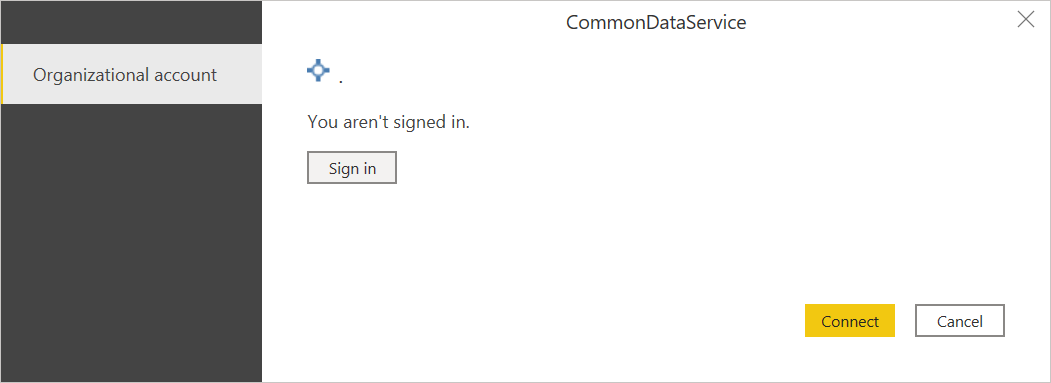
Wählen Sie in Navigator die erforderlichen Daten aus, und laden oder transformieren Sie dann die Daten.
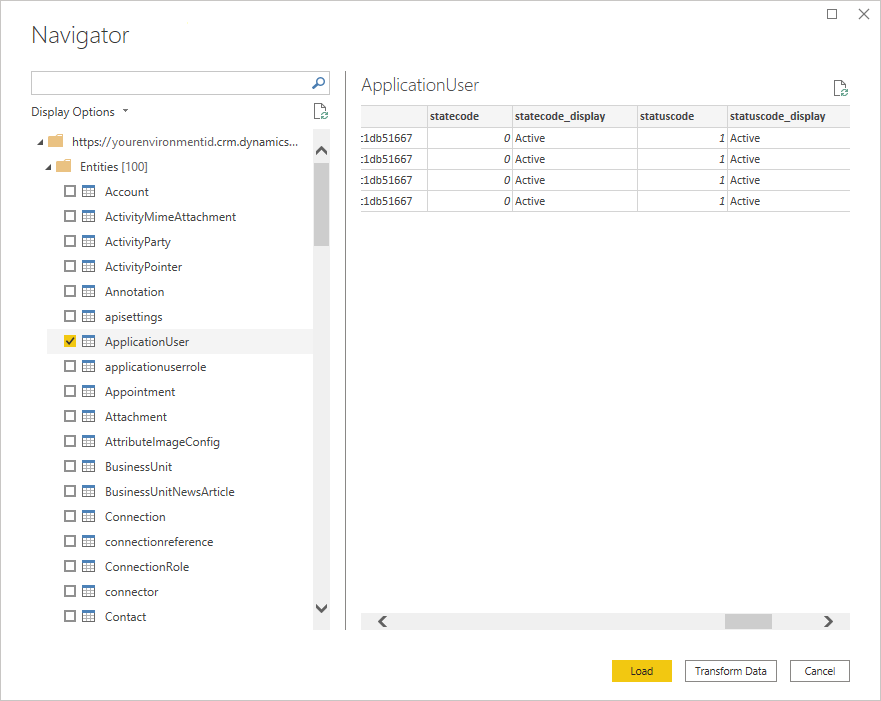
Wenn Sie Power Query über Power BI Desktop verwenden, werden Sie aufgefordert, entweder den Import- oder den DirectQuery-Datenverbindungsmodus auszuwählen. Wählen Sie dann OK aus.
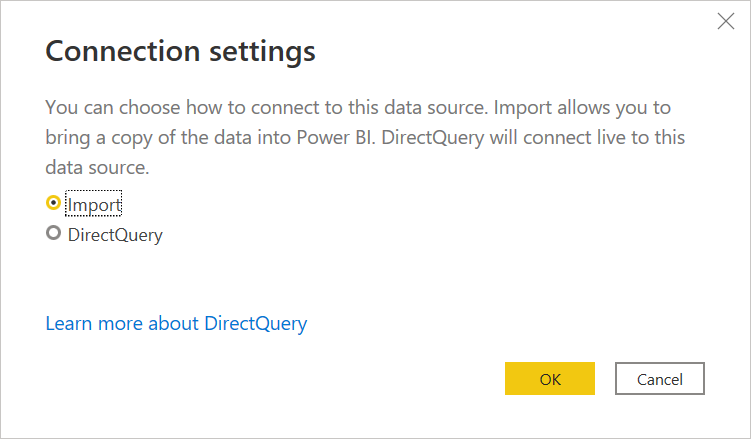
Herstellen einer Verbindung mit Dataverse über Power Query Online
So stellen Sie über Power Query Online einer Verbindung mit Dataverse her:
Wählen Sie auf der Seite Datenquelle auswählen die Option Dataverse aus. Weitere Informationen: Wo Sie Daten abrufen
Lassen Sie auf der Seite Mit Datenquelle verbinden die Server-URL-Adresse leer. Wenn Sie die Adresse leer lassen, werden alle verfügbaren Umgebungen aufgelistet, für die Sie im Power Query-Navigator-Fenster die Berechtigung haben.
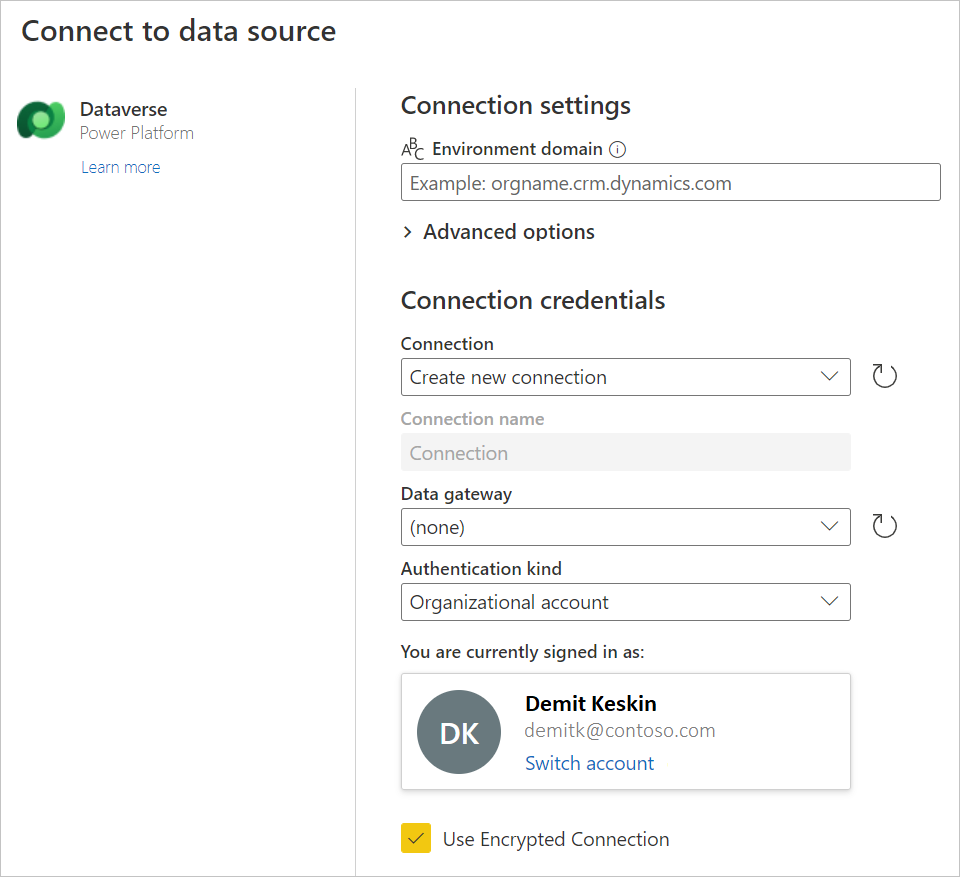
Hinweis
Wenn Sie Port 5558 für den Zugriff auf Ihre Daten verwenden müssen, müssen Sie eine bestimmte Umgebung laden, wobei Port 5558 am Ende der Server-URL-Adresse angefügt wird. In diesem Fall finden Sie unter Ermitteln der URL Ihrer Dataverse-Umgebung Anweisungen zum Abrufen der richtigen Server-URL-Adresse.
Geben Sie gegebenenfalls ein lokales Datengateway ein, wenn Sie lokale Daten verwenden möchten. Beispiel: Wenn Sie Daten aus Dataverse und einer lokalen SQL Server-Datenbank kombinieren möchten.
Melden Sie sich bei Ihrem Organisationskonto an.
Wenn Sie sich erfolgreich angemeldet haben, wählen Sie Weiter aus.
Wählen Sie auf der Navigationsseite die gewünschten Daten aus, und wählen Sie dann Daten transformieren aus.
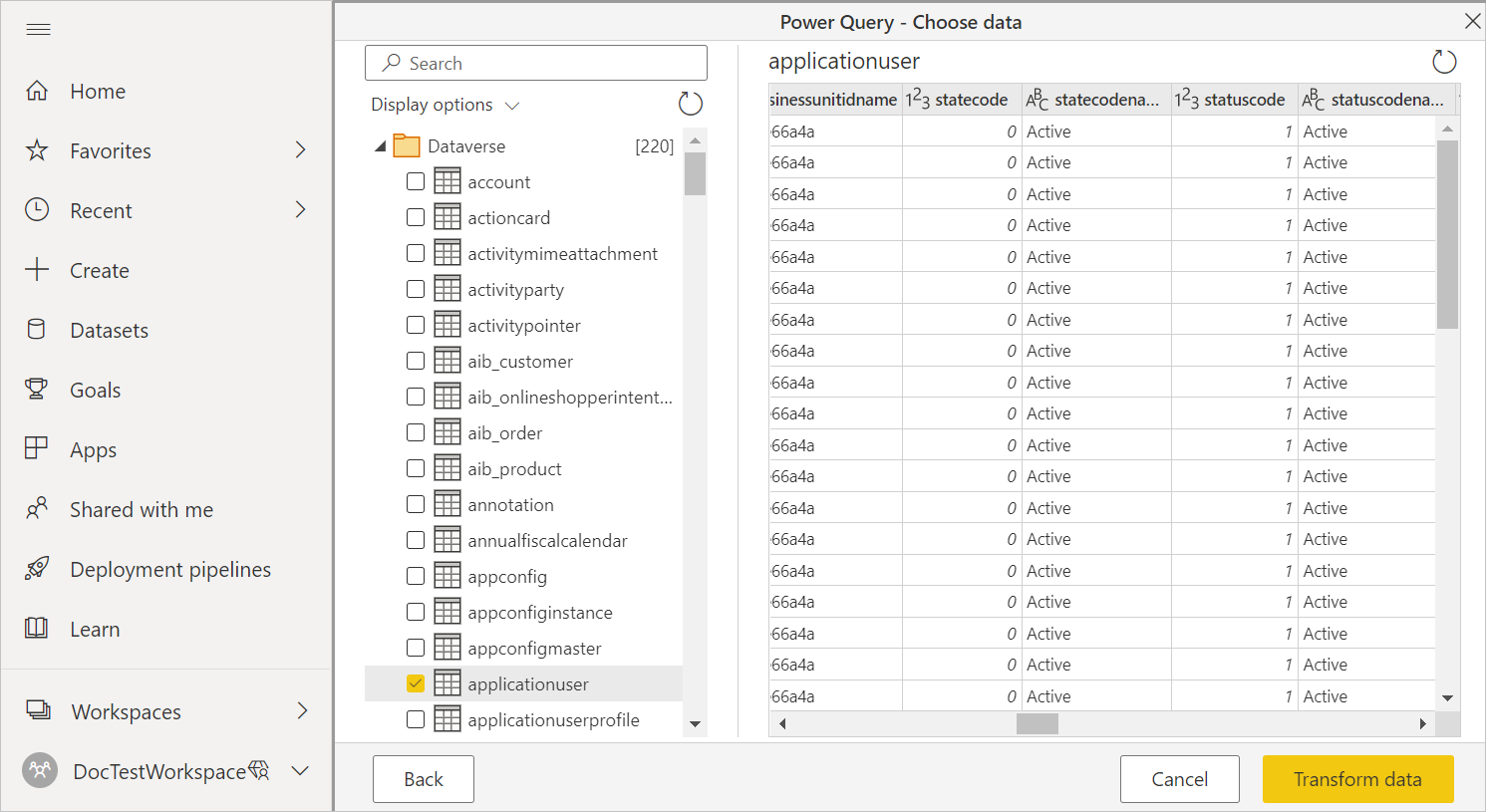
Verbinden mithilfe erweiterter Optionen
Power Query Online bietet erweiterte Optionen, die Sie bei Bedarf ihrer Abfrage hinzufügen können.
In der folgenden Tabelle sind die erweiterten Optionen aufgeführt, die Sie in Power Query Online festlegen können.
| Erweiterte Option | Beschreibung |
|---|---|
| Beziehungsspalten einbeziehen | Wenn aktiviert, enthält die Option Spalten, die möglicherweise Beziehungen zu anderen Tabellen haben. Wenn dieses Feld leer ist, werden diese Spalten nicht angezeigt. Weitere Informationen: Leistungsprobleme im Zusammenhang mit Beziehungsspalten |
Nachdem Sie die erweiterten Optionen ausgewählt haben, die Sie benötigen, wählen Sie Weiter aus, um eine Verbindung mit Dataverse herzustellen.
Ermitteln der URL Ihrer Dataverse-Umgebung
Wenn Sie Port 5558 zum Herstellen einer Verbindung mit Dataverse verwenden müssen, müssen Sie die URL Ihrer Dataverse-Umgebung ermitteln. Öffnen Sie Power Apps. Wählen Sie oben rechts auf der Power Apps-Seite die Umgebung aus, mit der Sie eine Verbindung herstellen möchten. Wählen Sie das Einstellungensymbol ![]() und dann Erweiterte Einstellungen aus.
und dann Erweiterte Einstellungen aus.
Eine neue Browserregisterkarte wird geöffnet. Kopieren Sie hier den URL-Stamm. Diese Stamm-URL ist die eindeutige URL für Ihre Umgebung. Die URL hat das Format „https://<yourenvironmentid>.crm.dynamics.com/“. Achten Sie darauf, https:// und den nachgestellten / zu entfernen, bevor Sie die URL einfügen, um eine Verbindung mit Ihrer Umgebung herzustellen. Fügen Sie Port 5558 am Ende der Umgebungs-URL an, z. B. yourenvironmentid.crm.dyamics.com,5558.
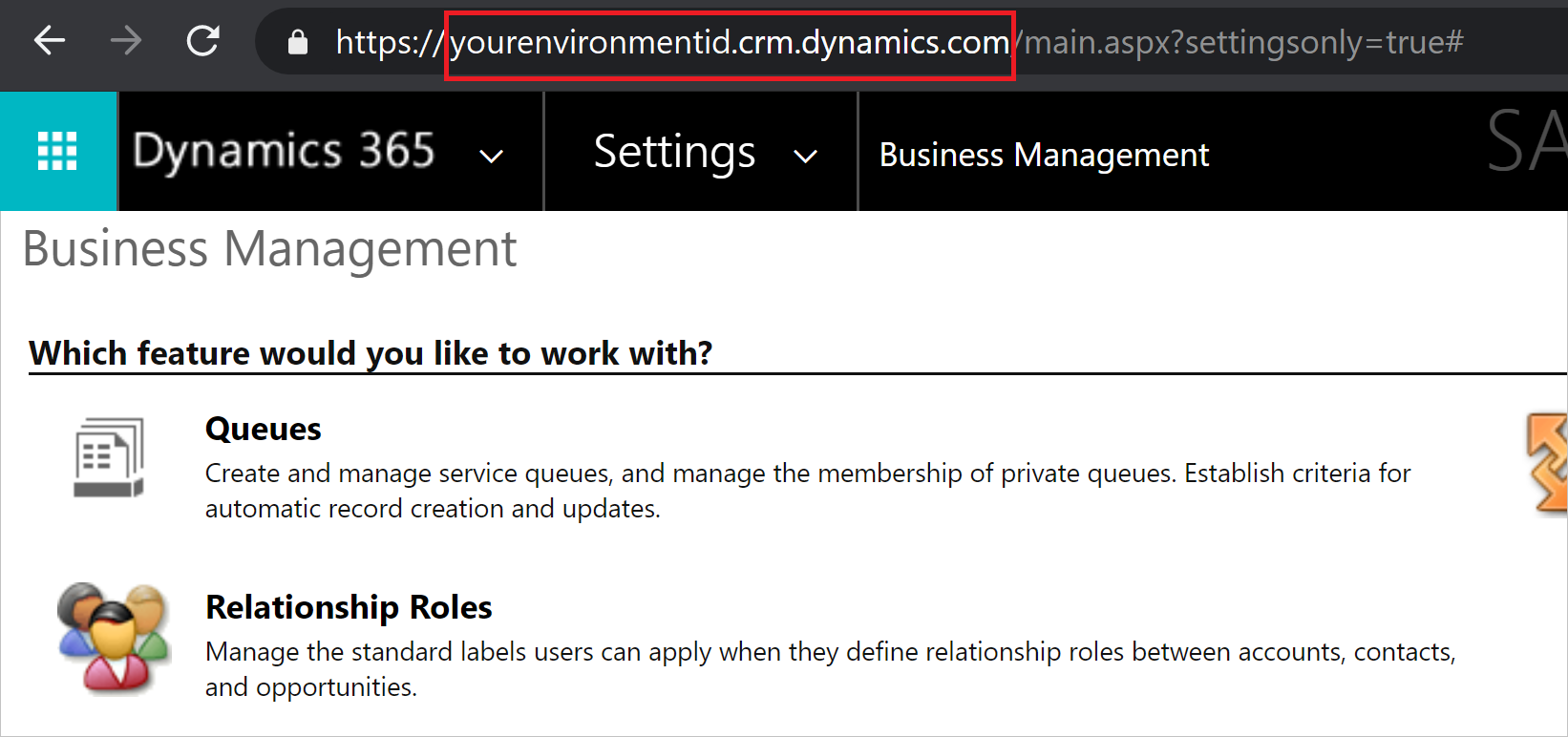
Verwendung des Common Data Service (Legacy)-Connectors
Dataverse ersetzt den Common Data Service-Connector unmittelbar. Es kann jedoch vorkommen, dass anstelle des Dataverse-Connectors der Common Data Service (Legacy)-Connector ausgewählt werden muss:
Es gibt bestimmte TDS-Datentypen (Tabular Data Stream), die in OData bei der Verwendung von Common Data Service (Legacy) unterstützt und in Dataverse nicht unterstützt werden. Die unterstützten und nicht unterstützten Datentypen werden in Unterschiede zwischen Dataverse SQL und Transact-SQL aufgeführt.
Alle diese Features werden dem Dataverse-Connector künftig hinzugefügt. Der Common Data Service (Legacy)-Connector ist dann veraltet.
Weitere Informationen: Zugreifen auf große Dataverse-Datenmengen
Beschränkungen und Probleme
Excel-Host spezifisch
Der Power Query Dataverse-Connector in Excel unterstützt derzeit keine souveränen Cloudcluster (z. B. China, Deutschland, USA).
Leistungs- und Drosselungsgrenzwerte von Datenverse
Informationen zu Leistungs- und Drosselungsgrenzwerten für Dataverse-Verbindungen finden Sie unter Grenzwerte und Zuteilungen für Anforderungen. Diese Grenzwerte gelten beim Zugriff auf denselben Endpunkt sowohl für den Dataverse-Connector als auch für den OData-Feed-Connector.
Tabellenabrufrate
Die meisten Standardtabellen werden in der Regel mit einer Rate von ca. 500 Zeilen pro Sekunde mithilfe des Dataverse-Connectors abgerufen. Berücksichtigen Sie diese Rate bei der Entscheidung, ob Sie eine Verbindung mit Dataverse herstellen oder in Data Lake exportieren möchten. Wenn Sie schnellere Abrufraten benötigen, sollten Sie die Funktion „In Data Lake exportieren“ oder den TDS-Endpunkt (Tabular Data Stream) verwenden. Weitere Informationen finden Sie unter Alternative Dataverse-Verbindungen
Alternative Dataverse-Verbindungen
Es gibt verschiedene alternative Methoden zum Extrahieren und Migrieren von Daten aus Dataverse:
Verwenden Sie das Feature Azure Synapse Link in Power Apps, um Daten aus Dataverse in Azure Data Lake Storage Gen2 zu extrahieren. Mit diesen Daten können dann Analysen ausgeführt werden. Weitere Informationen zum Feature „Azure Synapse Link“ finden Sie unter Was ist Azure Synapse Link für Dataverse?.
Verwenden Sie den OData-Connector, um Daten in und aus Dataverse zu verschieben. Weitere Informationen zum Migrieren von Daten zwischen Dataverse-Umgebungen mithilfe des OData-Connectors für Dataflows finden Sie unter Migration von Daten zwischen Microsoft Dataverse-Umgebungen mithilfe des OData-Connectors für Dataflows.
Hinweis
Sowohl der Dataverse-Connector als auch die OData-APIs sind für analytische Szenarien gedacht, bei denen die Datenmengen relativ klein sind. Der empfohlene Ansatz für die Massendatenextraktion ist „Azure Synapse Link“.
SQL Server-Verbindungsproblem aufgrund geschlossener Ports
Beim Herstellen einer Verbindung mit dem Dataverse-Connector wird möglicherweise ein Fehler angezeigt: Es kann keine Verbindung hergestellt werden. Das heißt, dass beim Herstellen einer Verbindung mit SQL Server ein Netzwerk- oder instanzspezifischer Fehler aufgetreten ist. Dieser Fehler wird wahrscheinlich dadurch verursacht, dass die TCP-Ports 1433 oder 5558 während der Verbindung blockiert werden. Informationen zum Beheben des Fehlers wegen blockierter Ports finden Sie unter Blockierte Ports.
Verwenden nativer Datenbankabfragen mit Dataverse
Sie können mit einer benutzerdefinierten SQL-Anweisung oder einer nativen Datenbankabfrage eine Verbindung mit Dataverse herstellen. Es gibt hierfür zwar keine Benutzeroberfläche, Sie können die Abfrage jedoch mit dem erweiterten Power Query-Editor eingeben. Für eine Datenbankabfrage muss eine Datenbank als Quelle angegeben werden.
Source = CommonDataService.Database([DATABASE URL])
Nachdem Sie eine Datenbankquelle definiert haben, können Sie mit der Funktion Value.NativeQuery eine native Abfrage angeben.
myQuery = Value.NativeQuery(Source, [QUERY], null, [EnableFolding=true])
Insgesamt sieht die Abfrage wie folgt aus.
let
Source = CommonDataService.Database("[DATABASE]"),
myQuery = Value.NativeQuery(Source, "[QUERY]", null, [EnableFolding=true])
in
myQuery
Bei einem falsch geschriebenen Spaltennamen wird möglicherweise eine Fehlermeldung zum Query Folding anstatt einer fehlenden Spalte angezeigt.
Zugriff auf große Datenmengen in Dataverse
Abfragen für Dataverse-Tabellen können große Datenmengen zurückgeben. Wenn Sie den Power Query Dataverse-Konnektor verwenden, hat jede spezifische Abfrage, die auf das Modell zugreift, unabhängig von der Größe der Daten ein festes Zeitlimit von fünf (5) Minuten. Weitere Informationen finden Sie unter Grenzwerte. Daher müssen Sie die Daten möglicherweise mehrmals abfragen, um auf alle Daten im Modell zuzugreifen. Bei mehreren Abfragen kann es eine Weile dauern, bis alle Daten zurückgegeben wurden.
Wenn Sie den Common Data Service (Legacy) Connector verwenden, können Sie eine einzelne Abfrage verwenden, um auf alle Daten zuzugreifen. Dieser Connector funktioniert anders und gibt das Ergebnis auf „Seiten“ mit jeweils 5.000 Datensätzen zurück. Obwohl der Common Data Service (Legacy)-Connector bei der Rückgabe großer Datenmengen effizienter ist, kann es dennoch einige Zeit dauern, bis das Ergebnis zurückgegeben wurde.
Anstatt diese Connectors für den Zugriff auf große Datenmengen zu verwenden, empfehlen wir, Azure Synapse Link zu nutzen, um auf große Modelle zuzugreifen. Azure Synapse Link ist effizienter als die Power Query Dataverse- oder Common Data Service(Legacy)-Connectors und ist speziell für Datenintegrationsszenarien konzipiert.
Leistungsprobleme im Zusammenhang mit Beziehungsspalten
Wie beim SQL Server-Connector gibt es zum Verbessern der Leistung eine Option, mit der die Navigationseigenschaften (Beziehungsspalten) im Dataverse-Connector deaktiviert werden können. Diese Option kann in den erweiterten Optionen von Power Query Online oder mit dem Parameter CreateNavigationProperties=false in der Dataverse-Connectorfunktion festgelegt werden.
Source = CommonDataService.Database("{crminstance}.crm.dynamics.com",[CreateNavigationProperties=false]),